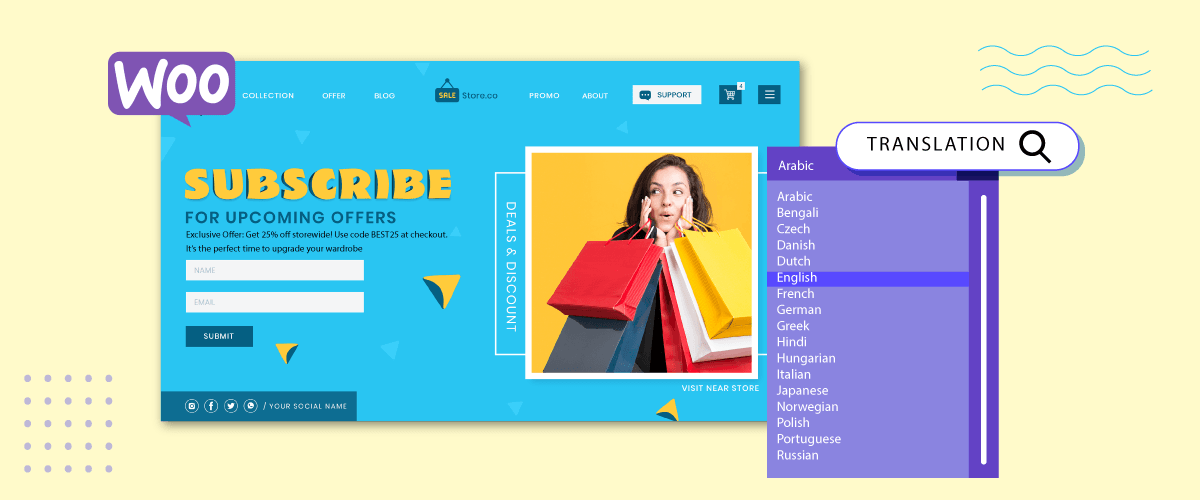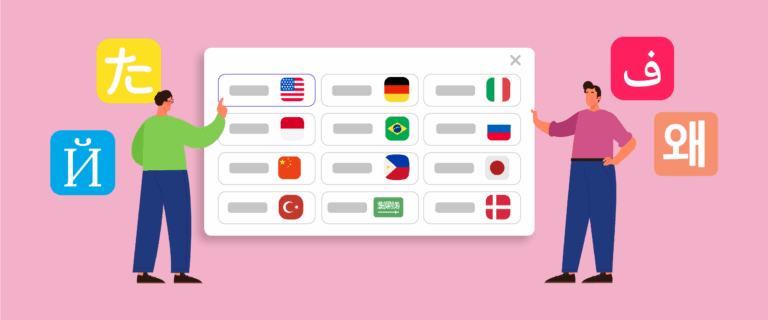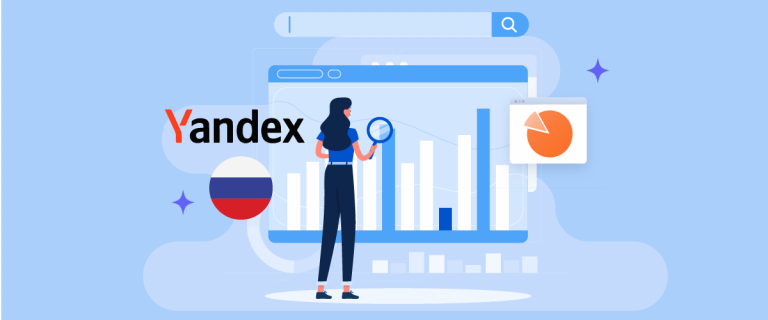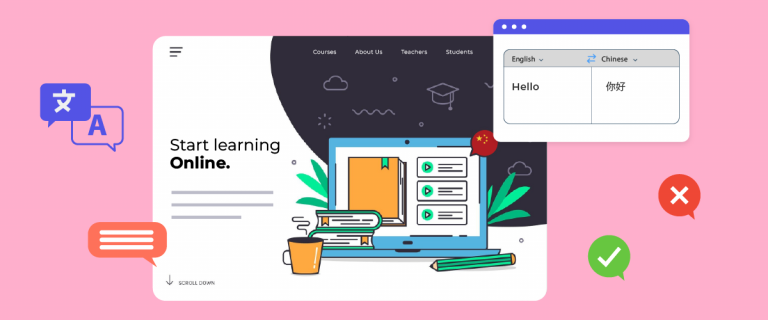În calitate de utilizator WooCommerce care deține un magazin online, este important să luați în considerare înlocuirea acestuia cu o traducere personalizată. Până acum, poate că web-ul magazinului dvs. online este limitat doar la utilizarea limbii implicite din propria țară, așa că acum îl puteți înlocui cu traduceri personalizate.
Acest lucru nu este fără motiv, există mai multe motive pentru care WooCommerce trebuie tradus în mai multe limbi folosind traduceri personalizate și include optimizarea procesului de vânzare. Prin urmare, continuați să urmați acest articol, deoarece vom discuta despre cum să înlocuiți WooCommerce cu traduceri personalizate.
Importanța traducerii WooCommerce în mai multe limbi
Traducerea WooCommerce în diferite limbi este importantă din mai multe motive:
- Acoperire globală: prin traducerea WooCommerce în mai multe limbi, puteți ajunge la un public mai larg și puteți intra pe noi piețe. Acest lucru vă permite să serviți clienții care ar putea să nu înțeleagă limba dvs. implicită pentru magazinul WooCommerce.
- Experiență îmbunătățită a utilizatorului: furnizarea de traduceri locale în limbile publicului țintă poate îmbunătăți experiența utilizatorului. Clienții se simt mai confortabil și mai încrezători atunci când pot interacționa cu site-ul magazinului online în limba lor maternă. Acest lucru reduce barierele lingvistice și îmbunătățește înțelegerea, ceea ce duce la o implicare sporită și la rate de conversie mai mari.
- Avantaj competitiv: Oferirea de asistență multilingvă prin magazinul WooCommerce în cauză vă poate oferi un avantaj față de concurenții care deservesc o singură limbă sau regiune. Demonstrează angajamentul dvs. de a servi clienți diverși și de a vă poziționa marca pentru a fi mai incluzivă și mai accesibilă.
- Încredere și credibilitate: un magazin WooCommerce bine tradus, care menține încrederea și credibilitatea mărcii dvs. Clienții tind să nu aibă încredere și să facă achiziții de pe site-uri web care își vorbesc limba fluent. Demonstrează profesionalism și atenție la detalii, care sunt factori importanți în construirea încrederii și stabilirea de relații pe termen lung cu clienții.
- Beneficii SEO: oferind conținut în mai multe limbi, puteți viza cuvinte cheie și expresii relevante pentru fiecare limbă și regiune. Acest lucru crește vizibilitatea site-ului dvs. în rezultatele motoarelor de căutare și crește probabilitatea de a atrage trafic organic din mai multe limbi.
- O asistență mai bună pentru clienți: oferind asistență pentru clienți multilingvă, puteți ajuta clienții mai eficient, să le rezolvați problemele în limba preferată și să oferiți o experiență fără probleme post-cumpărare.
Traducerea WooCommerce în mai multe limbi este esențială pentru extinderea acoperirii pieței, îmbunătățirea experienței utilizatorului, obținerea unui avantaj competitiv, construirea încrederii și credibilității, eforturilor de SEO profitabile și îmbunătățirea asistenței pentru clienți. Acest lucru poate ajuta la îmbunătățirea performanței site-ului magazinului dvs. online.
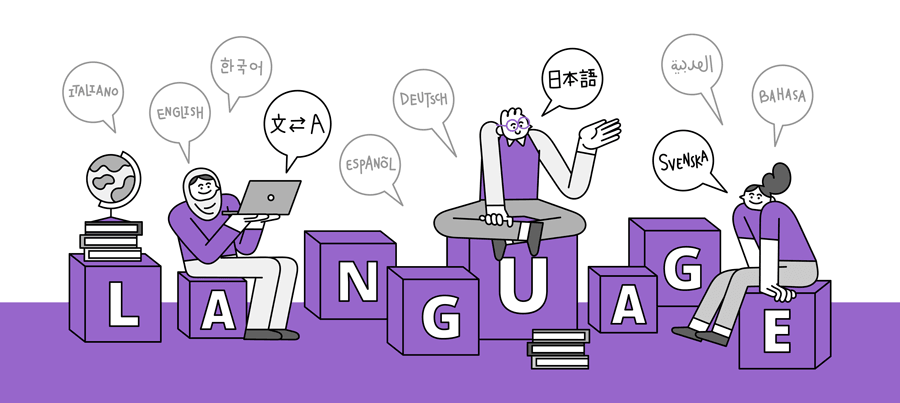
Identificarea necesității de traduceri personalizate
Când accesați WooCommerce, puteți traduce pagini folosind Google Translate făcând clic dreapta apoi pe Traducere. Acest lucru se poate face într-adevăr cu ușurință, dar există unele lucruri care necesită să utilizați traduceri personalizate.
Înainte de a intra în modul de traducere, iată câteva dintre principalele motive pentru a identifica o nevoie specială de traducere:
- Consecvența mărcii: Fiecare marcă are propriul său ton și sunet unic. Este posibil ca traducerea implicită să nu se alinieze cu identitatea mărcii dvs. sau cu limba folosită în materialele dvs. de marketing. Traducerile personalizate vă permit să mențineți coerența mărcii și să vă asigurați că magazinul dvs. WooCommerce are o consistență puternică.
- Specificul produsului: WooCommerce este folosit pentru a vinde o mare varietate de produse, iar fiecare produs are caracteristicile sale specifice. Este posibil ca traducerea implicită să nu surprindă în mod adecvat esența descrierii, specificațiilor sau instrucțiunilor produsului dvs. Traducerile personalizate vă permit să vă adaptați limba pentru a transmite cu precizie aspectele și beneficiile unice ale produselor dvs., sporind înțelegerea și implicarea clienților.
- Adaptarea pieței locale: atunci când vă extindeți pe piețele internaționale, este important să vă adaptați magazinul WooCommerce la limba și cultura locală. Traducerile implicite pot să nu aibă nuanța culturală și contextul necesar pentru o comunicare eficientă. Traducerile personalizate vă permit să vă asigurați că magazinul dvs. este relevant din punct de vedere cultural și răspunde nevoilor și preferințelor lor specifice.
- Abordați traducerile inexacte sau incomplete: traducerile personalizate vă permit să corectați și să îmbunătățiți aceste deficiențe, asigurând traduceri de calitate superioară și mai precise pentru magazinul dvs. WooCommerce.
Acestea sunt câteva motive pentru care aveți nevoie de traducere personalizată, deoarece există mai multe nevoi, cum ar fi menținerea coerenței mărcii, gestionarea traducerilor inexacte și incomplete și altele.
Cum să suprascrieți traducerile personalizate WooCommerce cu Loco Translate
Acum că știți de ce ar trebui să traduceți WooCommerce, mai jos vom discuta cum să înlocuiți traducerile personalizate WooCommerce.
Pentru a face traduceri personalizate, puteți utiliza un plugin de traducere WordPress , dintre care unul este Loco Translate. Loco Translate este un plugin de traducere capabil să personalizeze traducerile WooCommerce. Iată pașii pentru utilizarea acestuia.
Pasul 1: Instalați și activați pluginul Loco Translate
Primul pas este să instalați pluginul Loco Translate pe WordPress . Puteți utiliza acest plugin gratuit pe WordPress . Trucul este să deschideți WordPress > Plugin-uri > Adăugați nou > Loco Translate.
Apoi selectați Instalare și faceți clic pe Activare pe plugin.
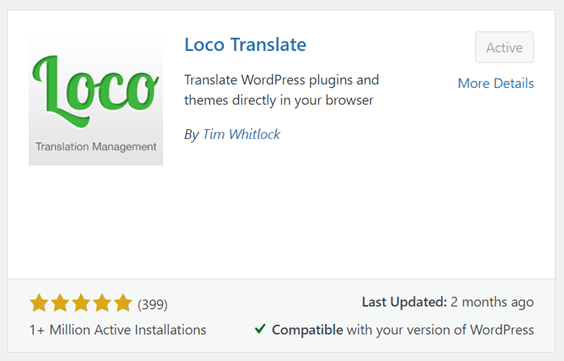
Pasul 2: Adăugați limba personalizată la WooCommerce
Dacă pluginul este instalat cu succes pe WordPress , deschideți pluginul Loco Translate în bara laterală din stânga, apoi selectați Plugins > WooCommerce. Lista de mai jos este un plugin care include zona de administrare Loco Translate, dintre care unul este WooCommerce.
Prin urmare, puteți personaliza traducerile WooCommerce folosind Loco Translate.
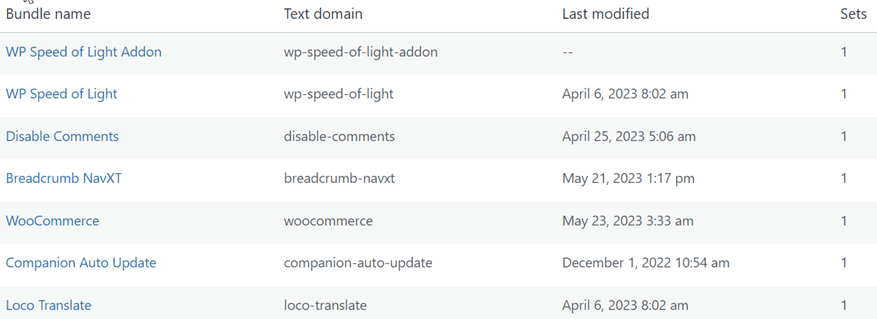
Dacă ați ales WooCommerce, următorul pas este să alegeți limba în care veți personaliza traducerea. După aceea, faceți clic pe Limbă nouă și selectați o limbă care nu este instalată.
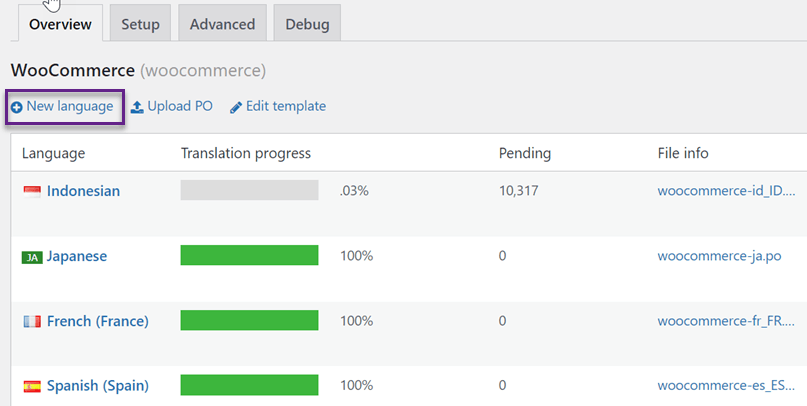
După aceea, selectați o limbă în coloana Alegeți o limbă. Apoi selectați un folder pentru a adăuga fișiere de traducere, apoi faceți clic pe Începeți traducerea.
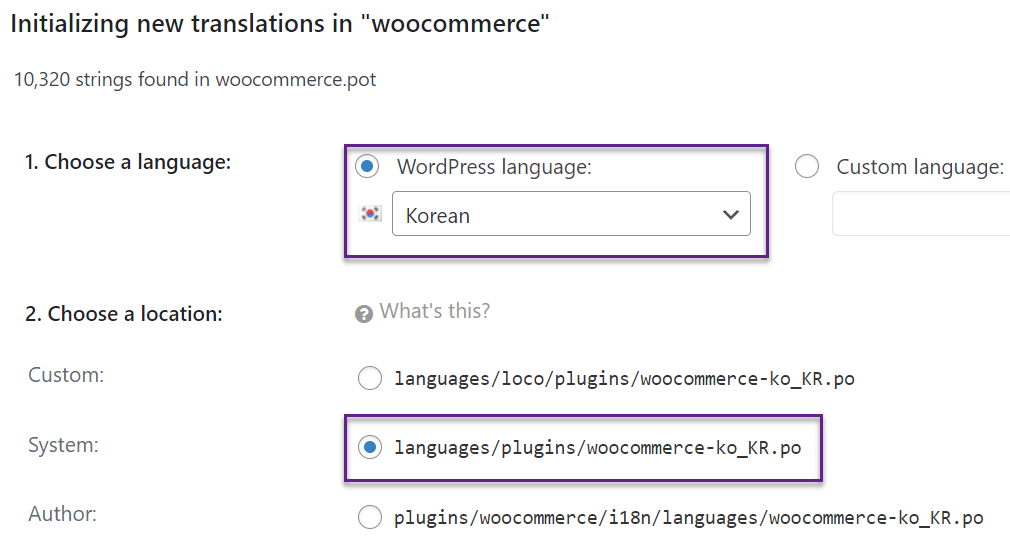
Pasul 3: Începeți traducerile personalizate
Al treilea pas este să începeți traducerea WooCommerce. În coloana de căutare puteți căuta pe rând propoziția pe care doriți să o traduceți. După aceea, în secțiunea de traducere coreeană: puteți introduce rezultatele traducerii.
Dacă da, nu uitați să faceți clic pe Salvare în colțul din stânga sus. Rezultatele acestei traduceri vor fi stocate în fișierul PO pe care l-ați creat mai devreme.
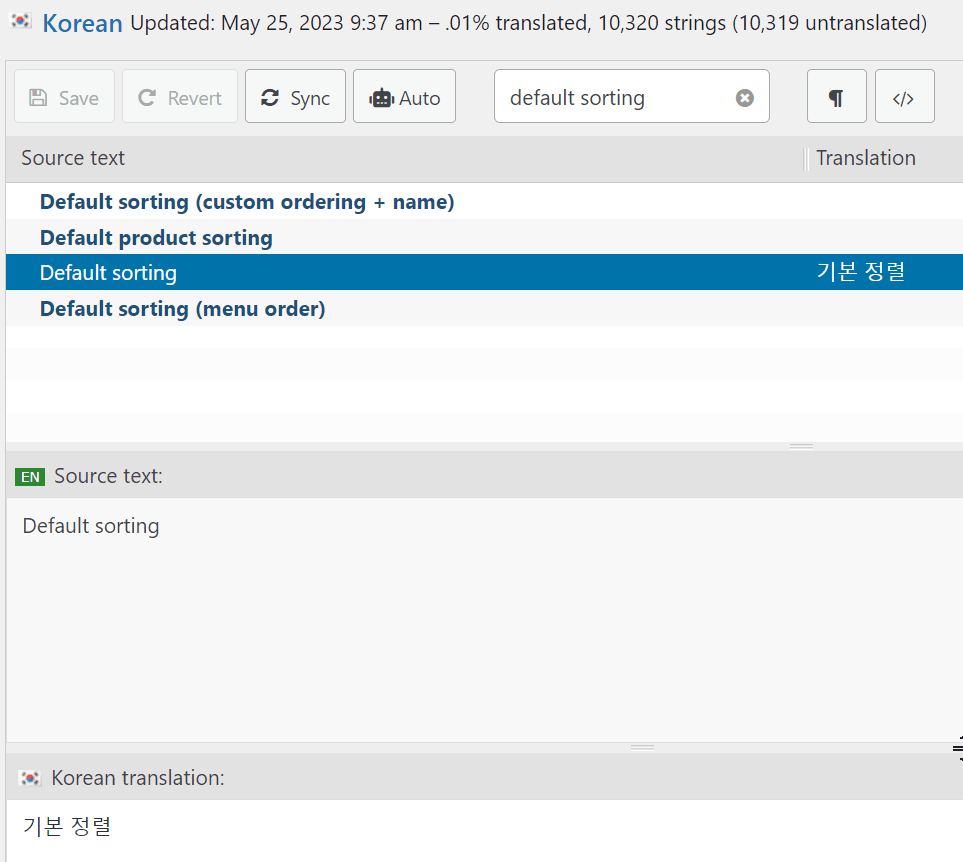
Trebuie să rețineți că, atunci când o nouă versiune de WooCommerce este actualizată pe site-ul dvs., va trebui să reîmprospătați fișierul .po pentru a căuta noul șir. Selectați Sincronizare pentru a găsi șiruri noi și pentru a începe traducerea.
Deci, aici ați reușit să traduceți WooCommerce personalizat folosind Loco Translate.
Folosind Loco Translate, puteți personaliza traducerea. Cu toate acestea, trebuie să căutați șirurile unul câte unul, deoarece nu există nicio funcție de editor live.
Prin urmare, puteți utiliza un alt plugin alternativ, și anume Linguise. Linguise este un serviciu de traducere automată care oferă o funcție de editor live front-end pentru cei dintre voi care doresc să traducă direct.
Acest plugin este potrivit pentru utilizatorii WooCommerce care doresc să traducă obiceiurile în fiecare parte a magazinului lor. Apoi, cum să suprascrieți traducerile personalizate WooCommerce cu Linguise.
Ignorați traducerile personalizate WooCommerce cu Linguise
După personalizarea WooCommerce folosind Loco Translate, de data aceasta vom folosi pluginul Linguise , astfel încât să puteți traduce direct prin intermediul editorului live front-end.
Mai jos sunt câțiva pași pentru a înlocui WooCommerce cu traduceri personalizate cu Linguise.
Pasul 1: Înregistrare Linguise pentru a obține cheia API
Primul pas este înregistrarea pentru un cont Linguise pentru a obține o cheie API, acest API pe care va trebui să îl copiați în WordPress .
Vă puteți înregistra pentru Linguise gratuit, fără a solicita informații despre cardul de credit. După înregistrarea cu succes, veți avea acces la tabloul de bord Linguise . În acest tablou de bord veți obține cheia API și veți gestiona traducerea.
Tabloul de bord Buka Linguise > Setări > CHEIE API > Copiere în clipboard.

Pasul 2: Adăugați limbile pe care doriți să personalizați traducerile
Dacă API-ul a fost copiat, adăugați limba dorită. Puteți adăuga până la orice limbă. Tot ce trebuie să faceți este să scrieți numele limbii. Dacă da, nu uitați să faceți clic pe Salvare pentru a salva modificările.
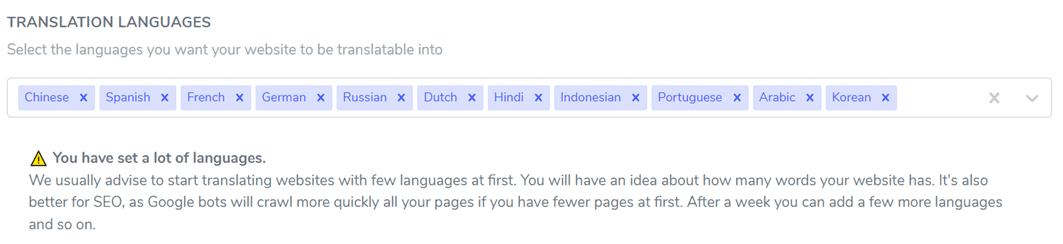
Pasul 3: Instalați și configurați afișajul limbii
În continuare, trecem la WordPress , aici puteți instala Linguise , mergând în meniul Plugins > Add New > căutați Linguise .
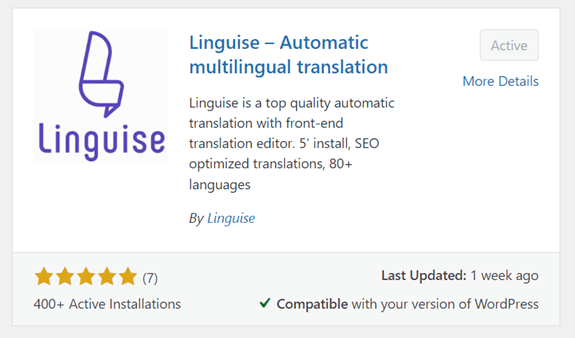
După ce pluginul este instalat, apoi intrați în Linguise și inserați cheia API pe care ați copiat-o mai devreme, apoi faceți clic pe Aplicare .
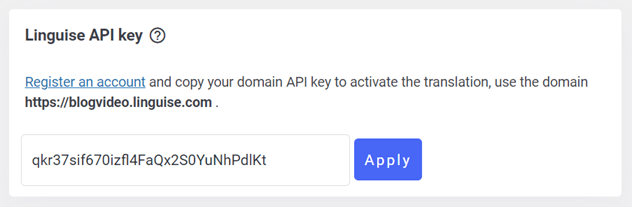
După aceea, derulați în jos și veți găsi o funcție pentru a seta limba de afișare. Aici puteți aranja sub forma unui pop-up, drop-down sau unul lângă altul.
Apoi, pentru a afișa logo-ul, puteți utiliza o limbă pentru steag și nume complet sau un nume scurt. După aceea, nu uitați să salvați modificările.
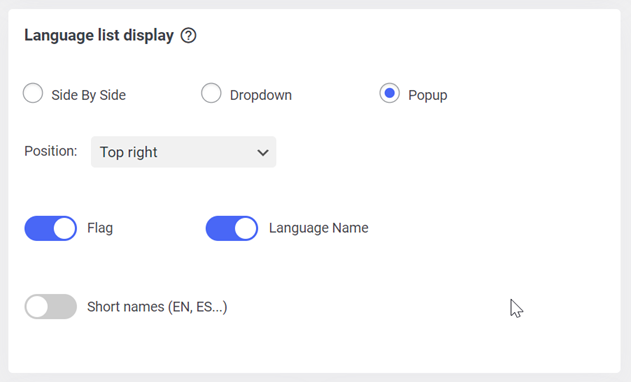
Acum încercați să deschideți site-ul magazinului dvs. online, afișarea limbii va apărea după cum urmează.
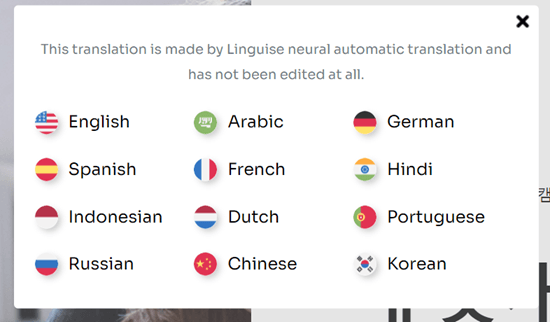
Prin configurarea traducerii automate prin Linguise, tot conținutul magazinului dvs. online va fi tradus, deci ce se întâmplă dacă există părți pe care nu doriți să le traduceți sau doriți să le traduceți direct? Linguise vă poate ajuta să faceți acest lucru prin intermediul tabloului de bord Linguise și al editorului live front-end.
Pasul 4: editați traduceri personalizate cu editorul live front-end
Pentru a edita traducerile personalizate, puteți profita de funcția de editor live front-end. Aici puteți alege ce parte doriți să traduceți manual, de exemplu, dacă există un cuvânt sau o propoziție a cărui traducere nu este adecvată, o puteți înlocui imediat.
Trucul este să deschideți Linguise > Editor live > Deschide Editor live > alegeți o limbă > Traduceți . De exemplu, aici vom personaliza traducerea indoneziană.
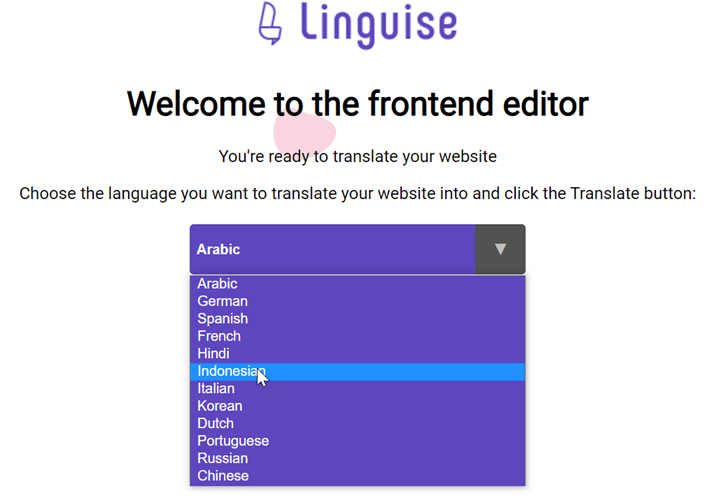
După aceea, afișajul live-editor apare ca mai jos, tot ce trebuie să faceți este să selectați ce parte doriți să o traduceți.
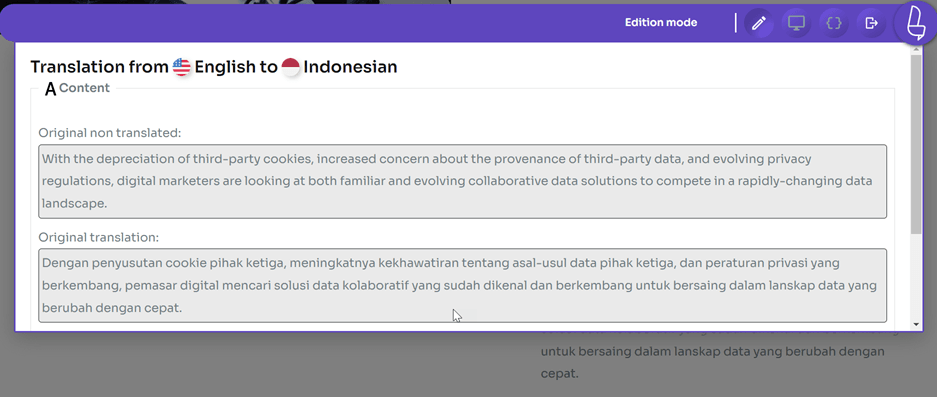
Pasul 5: traduceri personalizate cu reguli adăugate
Pe lângă utilizarea editorului live, puteți folosi și alte caracteristici ale Linguise, și anume reguli. Linguise are mai multe tipuri de reguli pe care le puteți găsi pe tabloul de bord Linguise , inclusiv.

- Ignorare text: regulă pentru a evita traducerea unui text. Cum ar fi numele produselor, mărcile sau alte elemente pe care nu doriți să le traduceți.
- Înlocuire text: o regulă pentru a înlocui un text cu traducerea dorită, poate fi necesară atunci când traducerea ignoră contextul.
- Excluderea conținutului: excluderea conținutului vă va ajuta să evitați traducerea anumitor conținut pe o pagină
- Excluderea prin URL: această regulă vă va ajuta să gestionați paginile pe care nu doriți să fie traduse.
- Ignorați inline: reguli pentru a traduce fiecare etichetă separat.
Puteți folosi unele dintre tipurile de reguli de mai sus pentru a ajuta la traduceri personalizate. De exemplu, dacă există propoziții sau părți pe care nu doriți să le traduceți sau doar lăsați-le originale.
Până acum ați înlocuit cu succes WooCommerce cu traduceri personalizate folosind Linguise.
Rezolvarea problemelor comune de traducere
Când traduceți WooCommerce, se pot întâmpla o serie de lucruri care pot afecta acuratețea traducerii dvs. Iată câteva sfaturi de depanare pentru a vă ajuta să rezolvați această problemă în mod eficient:
- Traducere incorectă sau lipsă: verificați de două ori dacă șirurile traduse din fișierul .po sau .mo sunt exacte și complete.
- Probleme de compatibilitate cu alte plugin-uri sau teme : unele plugin-uri sau teme pot suprascrie sau intra în conflict cu traducerile WooCommerce. Dezactivați alte plugin-uri sau comutați temporar la tema implicită pentru a verifica dacă apar conflicte. Asigurați-vă că fișierul dvs. de traducere este compatibil cu versiunea WooCommerce, plugin-ul și tema pe care le utilizați. Fișierele învechite sau incompatibile pot cauza probleme de traducere.
- Testați și verificați traducerile: testați-vă cu atenție traducerile pe mai multe pagini pentru a vă asigura acuratețea și coerența. Testați diferite limbi și verificați dacă există șiruri netraduse sau traduse prost. Angajați vorbitori nativi sau traducători profesioniști pentru a vă revizui și valida traducerea pentru acuratețea lingvistică și adecvarea culturală.
Aflați cum să traduceți automat tot WooCommerce în video
Începeți să înlocuiți WooCommerce cu traduceri personalizate Linguise!
Acum că știți cum să înlocuiți WooCommerce cu traducere personalizată, puteți utiliza Loco Translate și Linguise.
Cu toate acestea, pentru a putea personaliza direct traducerea, puteți utiliza pluginul Linguise . Linguise este capabil de traducere personalizată cu funcția de editor live front-end, astfel încât să puteți traduce WooCommerce în funcție de partea pe care doriți să o traduceți, astfel încât să nu se traducă automat.
Pentru cei dintre voi care sunt interesați să folosească Linguise, puteți folosi versiunea de probă gratuită timp de 1 lună. Cu această versiune, veți obține facilități de traducere de până la 600 de mii de cuvinte. Ce așteptați, să vă înregistrăm contul Linguise și să traducem WooCommerce.